blogger的编辑器实在太差劲(也可以说是我差劲),它的功能仅比notepad强点。好在有windows live writer这么好的软件,即使大庆期间也可以用它通过tor写博客。这篇文章是我受其它文章启发而研究出来的,我不知道哪些步骤是必须,哪些又是多余的,望懂技术的留言告知。
1.安装 vidalia 和 windows live writer,windows live writer已经设置好。这两者是前提。
2.启动tor并成功连接网络(洋葱变绿),连不上网络的可以查找tor搭桥的方法,使tor可以连接网络。
3.打开IE设置:工具 -> Internet 选项 -> 连接 -> 局域网设置 -> 高级 -> 在“HTTP(H)”的代理服务器地址输入127.0.0.1,端口输入8118;在“Socks(C)”的代理服务器地址输入127.0.0.1,端口输入9050。如下图 
(IE代理设置)
4.打开windows live writer设置:工具 -> 选项 -> Web Proxy -> 点选“指定Proxy伺服器设定(S)” -> Proxy伺服器位址(R)输入入127.0.0.1,连接埠(P)输入8118。我使用的是繁体版,可能与简体版的命名有点不同,不过应不难设置。如下图 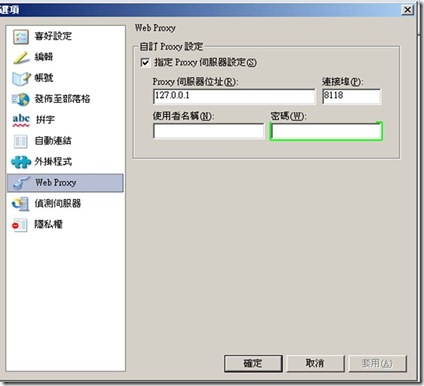
(windows live writer代理设置)
5.运行Privoxy:开始 –> vidalia-bundles –> Privoxy –> Privoxy。
我自己就是这样给windows live writer带上“套”的,可以发布文章。但过了一段时间又出现错误提示。我参考了这篇文章,右键点击桌面右下角P的图标,Edit -> Main Configuration,在打开的记事本中输入“forward-socks4a / localhost:9050 .”(不包括引号)点击文件-保存。如下图 
(Privoxy设置)
我不明白这代码的意思,而且修改后也是不能发布。
我取消了windows live writer的代理设置,发布文章,提示“嘗試連線至遠端伺服器時發生錯誤。”,之后再点选代理,居然发布成功!
总结:由于缺乏这方面的知识,我并不明了各步骤的意义,但我的实践说明这种方法是可行的,这篇文章和前面几篇都是这样发布的。如果发布时出错,可以“取消代理”->“发布”->“使用代理”->“发布”或重启软件试试看。
另:看有的文章说有一个叫SocksCap32的软件也可以完成这样的功能,只是我这种方法研究成功,就没有兴趣去试用了。
(完)



没有评论:
留言须知:
0. 你有權保持沉默,但你所說的將作為此BLOG有人訪問的證據。
1. 支持的HTML標籤:<a href="" title=""> <b> <em> <i> <strong>。
2. 留言留名,不然易被无视。(在“评论”中选择“名称/网址”,网址可以不填)。
3. 原則上我不删除留言,除非那則留言侮辱到你。